CAD三维图的绘制入门教程(20200315183725).pdf
- 格式:pdf
- 大小:410.55 KB
- 文档页数:4
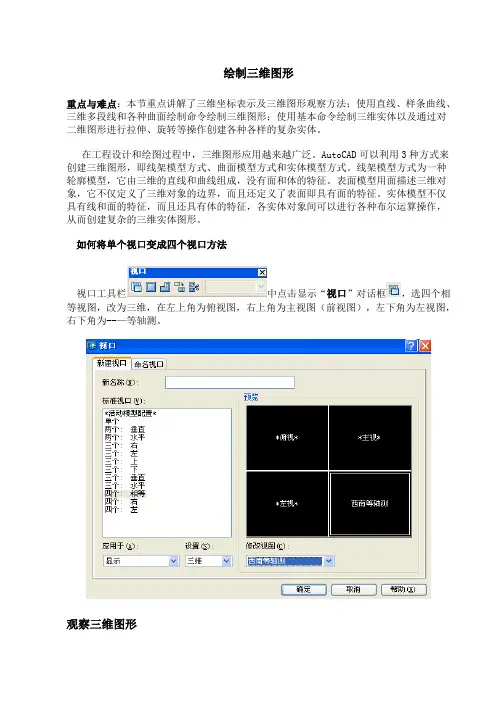
绘制三维图形重点与难点:本节重点讲解了三维坐标表示及三维图形观察方法;使用直线、样条曲线、三维多段线和各种曲面绘制命令绘制三维图形;使用基本命令绘制三维实体以及通过对二维图形进行拉伸、旋转等操作创建各种各样的复杂实体。
在工程设计和绘图过程中,三维图形应用越来越广泛。
AutoCAD可以利用3种方式来创建三维图形,即线架模型方式、曲面模型方式和实体模型方式。
线架模型方式为一种轮廓模型,它由三维的直线和曲线组成,没有面和体的特征。
表面模型用面描述三维对象,它不仅定义了三维对象的边界,而且还定义了表面即具有面的特征。
实体模型不仅具有线和面的特征,而且还具有体的特征,各实体对象间可以进行各种布尔运算操作,从而创建复杂的三维实体图形。
如何将单个视口变成四个视口方法视口工具栏中点击显示“视口”对话框,选四个相等视图,改为三维,在左上角为俯视图,右上角为主视图(前视图),左下角为左视图,右下角为--—等轴测。
观察三维图形在AutoCAD中,使用“视图”菜单下的“缩放”、“视图”菜单下的“平移”子菜单中的命令可以缩放或平移三维图形,以观察图形的整体或局部。
其方法与观察平面图形的方法相同。
此外,在观测三维图形时,还可以通过旋转、消隐及着色等方法来观察三维图形。
◆消隐图形在绘制三维曲面及实体时,为了更好地观察效果,可选择“视图”菜单下的“消隐”命令(HIDE),暂时隐藏位于实体背后而被遮挡的部分。
◆着色图形在AutoCAD中,使用“视图”菜单下的“着色”子菜单中的命令,可生成“二维线框”、“三维线框”、“消隐”、“平面渲染”、“体渲染”、“带边框平面渲染”和“带边框体渲染”多种视图。
例如,选择“视图”----“着色”---“平面着色”命令,以图形的线框颜色着色图形。
着色工具栏:可在立体表面涂上单一颜色,还可根椐立体面所处方位的不同而表现出对光线折射的差别。
1、二维线框:显示用直线和曲线表示边界的对象2、三维线框:显示用直线和曲线表示边界的对象,这是UCS为一个着色的三维图标。

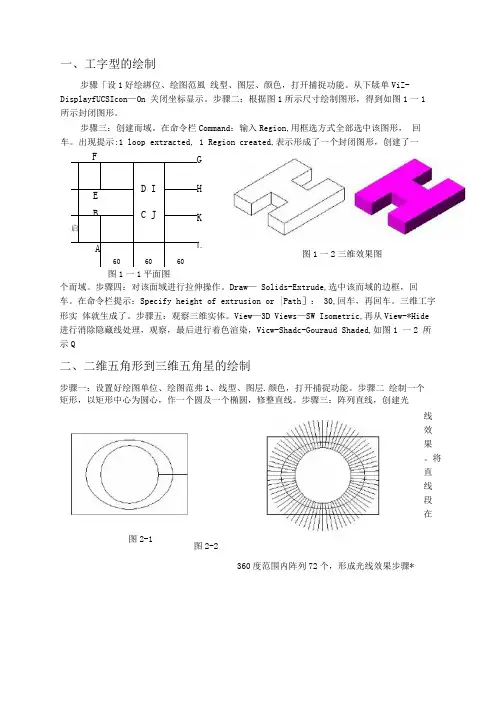
一、工字型的绘制步骤「设1好绘綁位、绘图范風 线型、图层、颜色,打开捕捉功能。
从下牍单ViZ- DisplayfUCSIcon —On 关闭坐标显示。
步骤二:根据图1所示尺寸绘制图形,得到如图1一1 所示封闭图形。
步骤三:创建而域。
在命令栏Command :输入Region,用框选方式全部选中该图形, 回车。
出现提示:1 loop extracted, 1 Region created,表示形成了一个封闭图形,创建了一个而域。
步骤四:对该面域进行拉伸操作。
Draw — Solids-Extrude,选中该而域的边框,回 车。
在命令栏提示:Specify height of extrusion or |Path ]: 30,回车,再回车。
三维工字形实 体就生成了。
步骤五:观察三维实体。
View —3D Views —SW Isometric,再从View-*Hide 进行消除隐藏线处理,观察,最后进行着色渲染,Vicw-Shadc-Gouraud Shaded,如图1 一2 所示Q二、二维五角形到三维五角星的绘制步骤一:设置好绘图单位、绘图范弗1、线型、图层.颜色,打开捕捉功能。
步骤二 绘制一个 矩形,以矩形中心为圆心,作一个圆及一个椭圆,修整直线。
步骤三:阵列直线,创建光图2-2360度范围内阵列72个,形成光线效果步骤*D I C JEB启A606060线 效 果 。
将 直 线 段 在F图1一1平面图G H K L图1一2三维效果图图2-1步骤四:修整直线。
以椭圆为边界,将直线每隔一条修剪至椭圆;同时以矩形为边界,将矩形 外的线条全部修剪至矩形:矩形内没修的剪线条延伸至矩形。
步骤五:绘制五角形。
在上图 的旁边绘制一个圆,再绘制这个圆的内接正五边形。
将五边形的五个端点连成宜线,修剪掉每 边的中间部分就得到五角形。
步骤六:绘制五角星。
先用交叉窗口选择的方法将五角形做成 而域,再将英拉伸成髙度为30、角度为30的五角星。
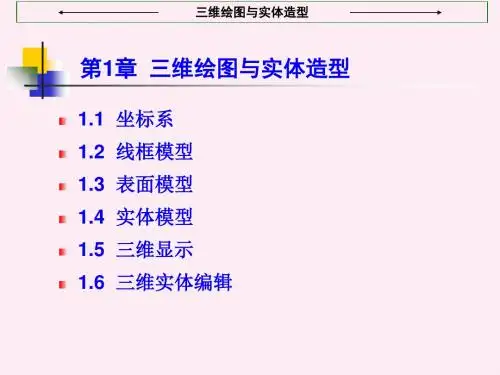


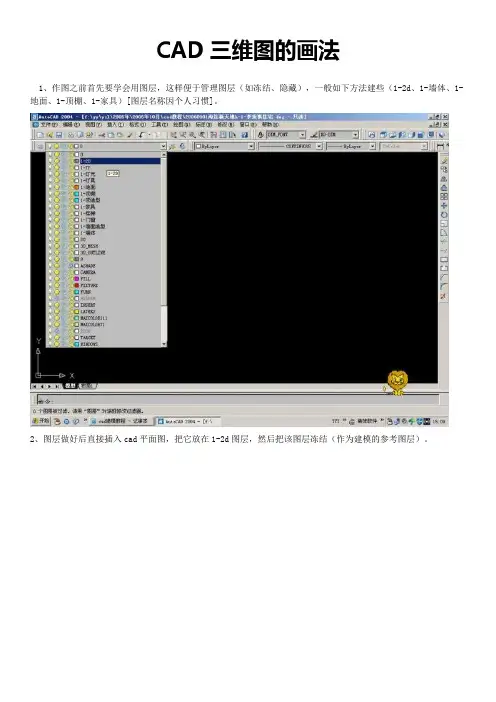
CAD三维图的画法1、作图之前首先要学会用图层,这样便于管理图层(如冻结、隐藏),一般如下方法建些(1-2d、1-墙体、1-地面、1-顶棚、1-家具)[图层名称因个人习惯]。
2、图层做好后直接插入cad平面图,把它放在1-2d图层,然后把该图层冻结(作为建模的参考图层)。
3、用多义线把要表现的区域(墙体)轮廓绘制好,扁移280[一个墙体厚],用ext命令拉伸2650[墙高], 再用su 命令布尔运算就可得到墙体,用类似的方法做出门洞和墙面壁龛。
把建好的墙体模放在1-墙体图层中。
4、做好后的渲染图5、依次用ext命令拉伸做好地面[模放在1-地面图层]和平顶[模放在1-吊顶层]。
6、做好后地面渲染图。
7、做好后平顶渲染图。
8、再用ext和su命令依次建好门窗及门窗套和窗帘[模放在1-门窗图层]。
9、把1-吊顶图层隐藏掉,rr渲染命令后得到墙体、地面、及门窗的简单表图。
10、接着建出吊顶造型模[模放在1-顶棚图层]11、rr渲染命令后得到墙体、地面、门窗及顶棚的简单表现图。
12、建墙面造型和其他造型。
13、用i命令插入cad家具模块[模放在1-家具图层]14、rr渲染命令后得到墙体、地面、门窗、墙面造型及家具的简单表现图。
15、换一个角度的简单表现图。
16、回到线框视图显示。
17、顶视图简单表现图。
18、室内模型做好后,开始打相机了,回到平面图视图。
19、输入dv相机命令后,选择要看的空间[一般选墙体],谈出相机参数拦,然后输入po[看点],在平面里点取相机要看的位置,左右或上下移动鼠标,移到[站点],及相机的起点。
20、虚线是选中的墙体[参照物]21、dv相机命令后的状态。
22、看点[相机要看的位置]23、站点[相当于人站的位置]24、接19左右或上下移动鼠标,移到[站点],及相机的起点后得到0高度的相机平视图[没有透视]。
25、相机参数拦后输入d后显示0高度的相机透视图,这时的相机高度是0。
26、接着输入pa[相机平移],在屏幕上点区任一点后向下移动鼠标,输入数字1600回车,即可得到1600高的相机透视图。
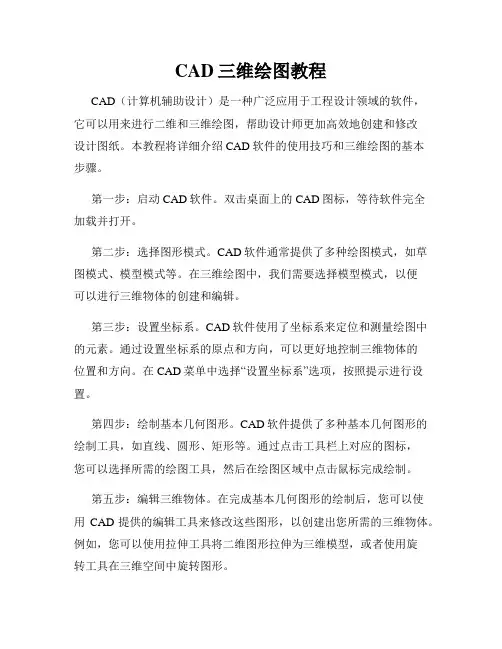
CAD三维绘图教程CAD(计算机辅助设计)是一种广泛应用于工程设计领域的软件,它可以用来进行二维和三维绘图,帮助设计师更加高效地创建和修改设计图纸。
本教程将详细介绍CAD软件的使用技巧和三维绘图的基本步骤。
第一步:启动CAD软件。
双击桌面上的CAD图标,等待软件完全加载并打开。
第二步:选择图形模式。
CAD软件通常提供了多种绘图模式,如草图模式、模型模式等。
在三维绘图中,我们需要选择模型模式,以便可以进行三维物体的创建和编辑。
第三步:设置坐标系。
CAD软件使用了坐标系来定位和测量绘图中的元素。
通过设置坐标系的原点和方向,可以更好地控制三维物体的位置和方向。
在CAD菜单中选择“设置坐标系”选项,按照提示进行设置。
第四步:绘制基本几何图形。
CAD软件提供了多种基本几何图形的绘制工具,如直线、圆形、矩形等。
通过点击工具栏上对应的图标,您可以选择所需的绘图工具,然后在绘图区域中点击鼠标完成绘制。
第五步:编辑三维物体。
在完成基本几何图形的绘制后,您可以使用CAD提供的编辑工具来修改这些图形,以创建出您所需的三维物体。
例如,您可以使用拉伸工具将二维图形拉伸为三维模型,或者使用旋转工具在三维空间中旋转图形。
第六步:添加材质和纹理。
为了使三维物体更加真实和具有立体感,您可以为其添加不同的材质和纹理。
CAD软件通常提供了丰富的材质和纹理库,您可以根据需要进行选择和应用。
第七步:进行渲染和展示。
完成三维模型的创建和编辑后,您可以使用CAD软件提供的渲染功能,将模型渲染成逼真的图像。
此外,还可以使用CAD的展示功能,添加光照效果和投影,使模型更加生动。
第八步:保存和导出。
在您完成了三维模型和渲染效果的设计后,不要忘记保存您的设计。
CAD软件通常支持多种文件格式的保存和导出,如dwg、dxf等。
选择适合您需求的文件格式,并将设计保存到指定位置。
通过上述八个步骤,您可以轻松使用CAD软件进行三维绘图。
然而,CAD软件并不仅仅局限于以上功能,它还提供了许多高级技巧和功能,如建模、动画等。
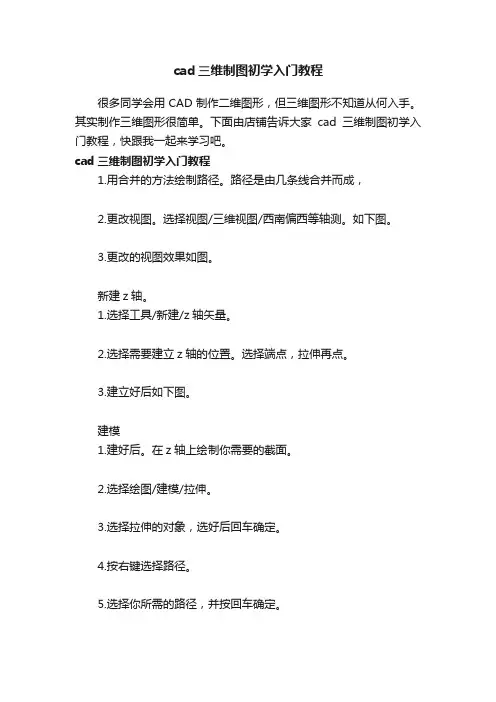
cad三维制图初学入门教程
很多同学会用CAD制作二维图形,但三维图形不知道从何入手。
其实制作三维图形很简单。
下面由店铺告诉大家cad三维制图初学入门教程,快跟我一起来学习吧。
cad三维制图初学入门教程
1.用合并的方法绘制路径。
路径是由几条线合并而成,
2.更改视图。
选择视图/三维视图/西南偏西等轴测。
如下图。
3.更改的视图效果如图。
新建z轴。
1.选择工具/新建/z轴矢量。
2.选择需要建立z轴的位置。
选择端点,拉伸再点。
3.建立好后如下图。
建模
1.建好后。
在z轴上绘制你需要的截面。
2.选择绘图/建模/拉伸。
3.选择拉伸的对象,选好后回车确定。
4.按右键选择路径。
5.选择你所需的路径,并按回车确定。
6.效果图如下。
真实效果
1.选择视图/视觉样式/真实。
2.最终效果如图。
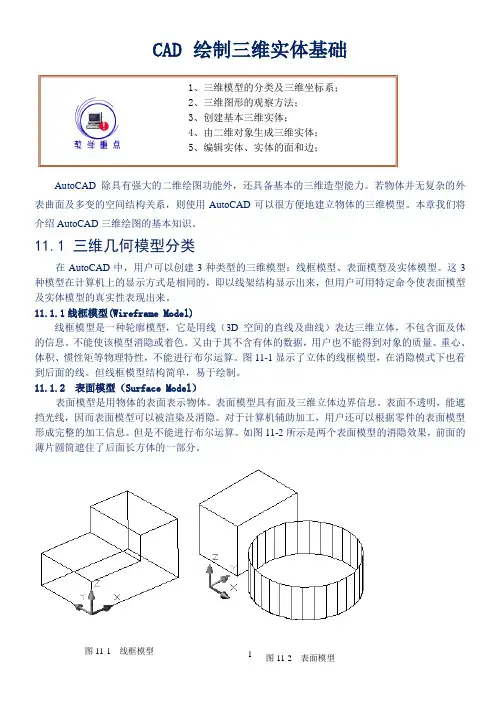
CAD 绘制三维实体基础AutoCAD除具有强大的二维绘图功能外,还具备基本的三维造型能力。
若物体并无复杂的外表曲面及多变的空间结构关系,则使用AutoCAD可以很方便地建立物体的三维模型。
本章我们将介绍AutoCAD三维绘图的基本知识。
11.1 三维几何模型分类在AutoCAD中,用户可以创建3种类型的三维模型:线框模型、表面模型及实体模型。
这3种模型在计算机上的显示方式是相同的,即以线架结构显示出来,但用户可用特定命令使表面模型及实体模型的真实性表现出来。
11.1.1线框模型(Wireframe Model)线框模型是一种轮廓模型,它是用线(3D空间的直线及曲线)表达三维立体,不包含面及体的信息。
不能使该模型消隐或着色。
又由于其不含有体的数据,用户也不能得到对象的质量、重心、体积、惯性矩等物理特性,不能进行布尔运算。
图11-1显示了立体的线框模型,在消隐模式下也看到后面的线。
但线框模型结构简单,易于绘制。
11.1.2 表面模型(Surface Model)表面模型是用物体的表面表示物体。
表面模型具有面及三维立体边界信息。
表面不透明,能遮挡光线,因而表面模型可以被渲染及消隐。
对于计算机辅助加工,用户还可以根据零件的表面模型形成完整的加工信息。
但是不能进行布尔运算。
如图11-2所示是两个表面模型的消隐效果,前面的薄片圆筒遮住了后面长方体的一部分。
1、三维模型的分类及三维坐标系;2、三维图形的观察方法;3、创建基本三维实体;4、由二维对象生成三维实体;5、编辑实体、实体的面和边;11.1.3 实体模型实体模型具有线、表面、体的全部信息。
对于此类模型,可以区分对象的内部及外部,可以对它进行打孔、切槽和添加材料等布尔运算,对实体装配进行干涉检查,分析模型的质量特性,如质心、体积和惯性矩。
对于计算机辅助加工,用户还可利用实体模型的数据生成数控加工代码,进行数控刀具轨迹仿真加工等。
如图11-3所示是实体模型。
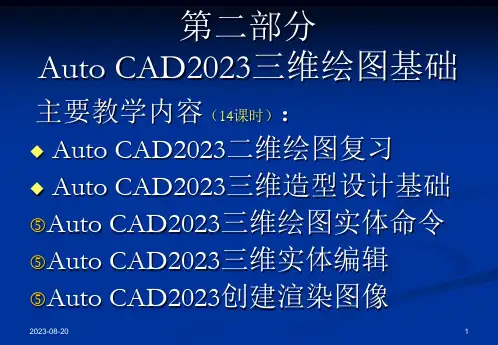
CAD 绘制三维实体基础1、三维模型的分类及三维坐标系;2、三维图形的观察方法;3、创建基本三维实体;4、由二维对象生成三维实体;5、编辑实体、实体的面和边;1、建立用户坐标系;2、编辑出版三维实体。
讲授8学时上机8学时总计16学时AutoCAD除具有强大的二维绘图功能外,还具备基本的三维造型能力。
若物体并无复杂的外表曲面及多变的空间结构关系,则使用AutoCAD可以很方便地建立物体的三维模型。
本章我们将介绍AutoCAD三维绘图的基本知识。
11.1 三维几何模型分类在AutoCAD中,用户可以创建3种类型的三维模型:线框模型、表面模型及实体模型。
这3种模型在计算机上的显示方式是相同的,即以线架结构显示出来,但用户可用特定命令使表面模型及实体模型的真实性表现出来。
11.1.1线框模型(Wireframe Model)线框模型是一种轮廓模型,它是用线(3D空间的直线及曲线)表达三维立体,不包含面及体的信息。
不能使该模型消隐或着色。
又由于其不含有体的数据,用户也不能得到对象的质量、重心、体积、惯性矩等物理特性,不能进行布尔运算。
图11-1显示了立体的线框模型,在消隐模式下也看到后面的线。
但线框模型结构简单,易于绘制。
11.1.2 表面模型(Surface Model)表面模型是用物体的表面表示物体。
表面模型具有面及三维立体边界信息。
表面不透明,能遮挡光线,因而表面模型可以被渲染及消隐。
对于计算机辅助加工,用户还可以根据零件的表面模型形成完整的加工信息。
但是不能进行布尔运算。
如图11-2所示是两个表面模型的消隐效果,前面的薄片圆筒遮住了后面长方体的一部分。
11.1.3 实体模型实体模型具有线、表面、体的全部信息。
对于此类模型,可以区分对象的内部及外部,可以对它进行打孔、切槽和添加材料等布尔运算,对实体装配进行干涉检查,分析模型的质量特性,如质心、体积和惯性矩。
对于计算机辅助加工,用户还可利用实体模型的数据生成数控加工代码,进行数控刀具轨迹仿真加工等。
图2-1 CAD 三维建模教程
一、工字型的绘制
步骤一:设置好绘图单位、绘图范围、线型、图层、颜色,打开捕捉功能。
从下拉菜单View →Display →UCSIcon →On 关闭坐标显示。
步骤二:根据图
1所示尺寸绘制图形,得到
如图1-1所示封闭图形。
步骤三:创建面域。
在命令栏
Command :输入Region ,用框选方式全部选中该图形,回车。
出现提示: 1 loop extracted ,1 Region created ,表示形成了一个封闭图形,创建了一个面域。
步骤四:对该面域进行拉伸操作。
Draw →Solids →Extrude ,选中该面域的边框,回车。
在命令栏提示:
Specify height of extrusion or [Path]:30,回车,再回车。
三维工字形实体就生成了。
步骤五:观察三维实体。
View →3D Views →SW Isometric ,再从View →Hide 进行消除隐藏线处理,观察,最后进行着色渲染,
View →Shade →Gouraud Shaded ,如图1-2所示。
二、二维五角形到三维五角星的绘制
步骤一:设置好绘图单位、绘图范围、线型、图层、颜色,打开捕捉功能。
步骤二:绘制一个矩形,以矩形中心为圆心,作一个圆及一个椭圆,修整直线。
步骤三:阵列直线,创建光
线效果。
将直线段在360度范围内阵列72个,形成光线效果步骤。
步骤四:修整直线。
以椭圆为边界,将直线每隔一条修剪至椭圆;同时以矩形为边界,将矩形外的线条全部修剪至矩形;矩形内没修的剪线条延伸至矩形。
步骤五:绘制五角形。
在上
图的旁边绘制一个圆,再绘制这个圆的内接正五边形。
将五边形的五个端点连成直线,
修剪掉每边的中间部分就得到五角形。
步骤六:绘制五角星。
先用交叉窗口选择的方法将五角形
图1-1 平面图
图1-2 三维效果图
图2-2
做成面域,再将其拉伸成高度为30、角度为30的五角星。
步骤七:移动图形。
将五角星移到步骤四所绘的图形中,删除绘图用到的辅助图形,如矩形、椭圆、大小圆、正五边形。
三、汤勺主视图、纵截面轮廓线图和横截面图的尺寸,进行实体造型。
步骤一:绘图准备。
新建一个图形文件,选择公制,设置适当的图层、线型、颜色、绘图范围和绘图对象捕捉方式。
步骤二:绘制汤勺主视图。
先分析汤勺的造型特点,上下可由一个椭圆经修剪得到,上椭圆尺寸是20×40,下椭圆尺寸是8×30,两椭圆中心距是65。
步骤三:修改完善主视图。
图2-3 图2-4
图2-5
图2-6
图3-1。